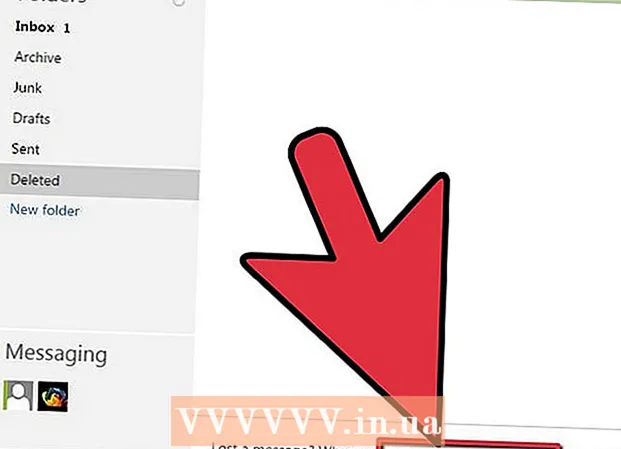Автор:
John Stephens
Дата На Създаване:
28 Януари 2021
Дата На Актуализиране:
1 Юли 2024

Съдържание
Освен намирането на упътвания и адреси навсякъде по света, с Google Maps можете да определите и координатите на всяко място. Просто изберете място и го споделете със себе си или с други хора и можете да го направите на вашите iPhone, iPad, Android и настолни версии на Google Maps. Това е просто като щракване или щракване върху желаното място!
Стъпки
Метод 1 от 3: iPhone и iPad
Изтеглете и отворете Google Maps. Отидете в App Store (iOS), потърсете „Google Maps“ и докоснете бутона Get / Install до резултата от търсенето, за да изтеглите приложението.
- След като го изтеглите, го докоснете на началния екран на телефона си, за да отворите приложението.

Маркирайте позицията, която искате да намерите на картата. Има два начина да направите това:- Въведете адреса, местоположението или мястото, което искате да търсите в лентата за търсене и натиснете бутона „Търсене“.
- Придвижвайте се с интерфейса на картата с пръст и навигирайте до желаното местоположение. Натиснете и задръжте, за да маркирате на картата.


Споделяйте местоположението чрез Съобщения. Щракнете върху раздела "Dropped Pin" в долната част на екрана и изберете "Share". Тук можете да споделяте по много различни методи. Използването на „Съобщения“ обаче в момента е най-бързият начин да получите координатите на местоположението, които сте избрали.
Изберете вашите получатели на споделяне и натиснете „Изпращане“. Можете да споделите себе си, за да получите координатите на избраното място или да споделите тази информация с приятел.
- Споделянето на място с приятели им позволява да знаят къде се намирате сега (или да дойдат) и лесно могат да намерят пътя си там.

Получете споделена информация за местоположението. Отворете текстово съобщение, съдържащо споделеното съдържание.
Щракнете върху връзката Google Maps. Връзката се появява в съобщението след адреса на местоположението и започва с "goo.gl/maps".
Намерете координати. Гореспоменатата връзка ще стартира Google Maps и координатите на споделеното място ще се появят както в горната, така и в долната част на екрана.
- Често географската ширина идва преди географската дължина.
Метод 2 от 3: Android
Изтеглете и отворете Google Maps. Отидете в магазина за приложения на Play Store (Android), намерете „Google Maps“ и щракнете върху бутона Get / Install до резултата от търсенето, за да изтеглите приложението.
Маркирайте позицията, където искате да намерите координатите. Намерете това място на картата. Докоснете и задръжте, докато на картата се появи червен знак.
- Можете също да използвате лентата за търсене, за да намерите определени места, например адреса на определен бизнес или парк.
Вижте координатите. Веднъж маркирани, погледнете лентата за търсене в горната част на екрана. Координатите на избраното място ще се покажат в лентата за търсене.
Споделете местоположението, ако желаете. Докоснете раздела „Dropped Pin“ в долната част на екрана. Кликнете върху „Споделяне“ и изберете приложението за съобщения, което искате да използвате, след което изпратете текст / имейл до себе си или някой друг.
- Споделената информация включва координатите за дължина и ширина на мястото, което сте маркирали.
- Географската ширина обикновено се задава преди географската дължина.
Метод 3 от 3: Калкулатор
Намерете адреса / мястото, с което искате да намерите Google Maps. Google Map ще се отвори. В зависимост от конкретното ви търсене е възможно Google да отбележи точното местоположение или да предложи някои опции.
- Например, когато търсите „Starbucks Seattle“, се появява карта с няколко възможни места за избор.
- Ако нямате конкретен адрес, увеличете или намалете картата, за да маркирате географското място на мястото, което искате да намерите.
Отметнете. Щракнете върху точното местоположение на мястото, където искате да намерите координатите.
- След като го маркирате, координатите на маркираното място ще се покажат като част от URL адреса в адресната лента. Има обаче по-лесен начин да получите тази информация.
Щракнете с десния бутон върху маркера и изберете „Какво има тук?" (Какво е това).
- За да щракнете с десния бутон върху Mac, натиснете и задръжте Ctrl докато щракате.
- Вместо маркери, можете също така да щракнете с десния бутон върху мястото на картата директно.
Получете информация за координатите. Координатите ще бъдат показани в правоъгълното поле, което се появява в долната част на екрана на компютъра.
- Географската ширина се записва преди дължина.
Съвети
- Можете също да поставите координатите в лентата за търсене на Google Maps. Google ще маркира описаното местоположение с тази координата.
- Разберете какво са географската дължина и ширина. Меридианът минава от Северния полюс до Южния полюс и се използва за определяне на вашата позиция изток / запад. Географската ширина е перпендикулярна на меридиана и се използва за определяне на вашата позиция север / юг. Географската дължина и ширина се измерват в градуси (D), минути (M) и секунди (S). Google Maps показва координати по два начина:
- Градуси, минути и секунди: DDD ° MM 'SS.S'; 42 ° 13’08,2 "N 83 ° 44’00,9" W
- Десетични градуси: DD.DDDDD °; 42.231039 ° N, 83.733584 ° W
- Ако вашият уеб браузър използва Google Maps Lite, няма да можете да видите координатите на дължина и ширина. За да определите дали сте в олекотен режим, потърсете иконата на мълния в долния десен ъгъл на картата или отидете в менюто за настройки (☰) и превъртете надолу, за да видите: „Вие“ отново в олекотен режим "(Вие сте в олекотен режим) или не.
Внимание
- Не всички местоположения и статистически данни са 100% точни.
- Резултатите от изчисляването на координатите могат да се различават при различните източници.